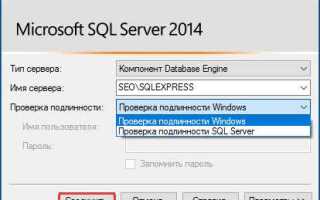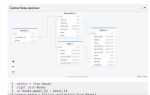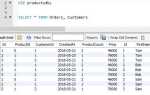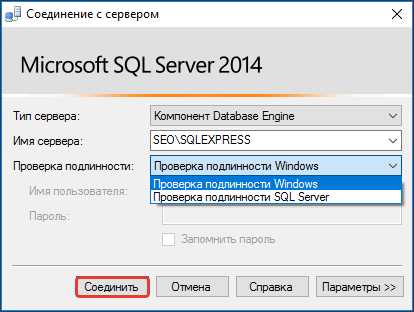
Файлы резервных копий баз данных часто упаковываются в архивы для экономии места. Формат 7z используется реже, чем zip или tar.gz, но обеспечивает более высокую степень сжатия. Это может быть полезно при передаче больших дампов через сеть или хранении на ограниченном пространстве. Однако процесс восстановления базы данных из архива 7z требует дополнительных действий, особенно если утилиты 7-Zip не установлены в системе по умолчанию.
Перед извлечением необходимо убедиться, что архив не повреждён. Это можно сделать с помощью команды 7z t архив.7z, которая проверит целостность данных. После успешной проверки архив извлекается командой 7z x архив.7z -oпуть/к/каталогу. Ключ -o задаёт каталог, куда будут распакованы файлы. Если используется пароль, его нужно передать параметром -p.
Если архив содержит дамп базы в виде SQL-файла, восстановление выполняется стандартными средствами СУБД. Для MySQL это mysql -u пользователь -p база_данных < файл.sql. Для PostgreSQL – psql -U пользователь -d база_данных -f файл.sql. В случае бинарных дампов, созданных утилитами вроде mysqldump с параметром —single-transaction, восстановление происходит аналогично, но важно удостовериться в соответствии версии СУБД версии дампа.
При работе в Linux можно использовать пакет p7zip-full для установки необходимой утилиты. В Windows – либо официальный графический интерфейс 7-Zip, либо консольная утилита 7z.exe. Команды идентичны, но путь к исполняемому файлу и формат указания директорий различаются.
Проверка целостности архива 7z перед распаковкой
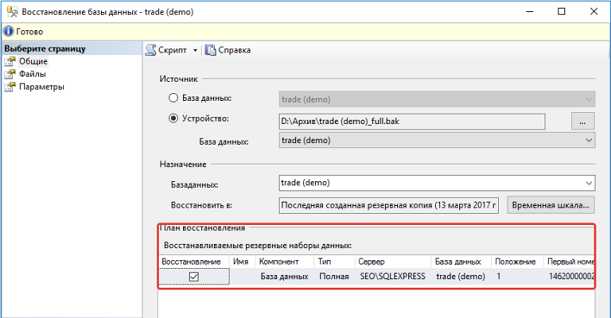
Для проверки архива 7z используется встроенная функция команды 7z. Перед началом восстановления базы данных это обязательный шаг. Откройте терминал или командную строку и выполните:
7z t архив.7z
Для повышения надёжности желательно сверить хеш-сумму архива с оригинальной, если она доступна. Команда для получения SHA256:
certutil -hashfile архив.7z SHA256 – для Windows
sha256sum архив.7z – для Linux
Если значения не совпадают, файл был изменён или повреждён при передаче. Не приступайте к распаковке, пока не будет получена корректная копия архива.
Распаковка архива 7z с использованием командной строки
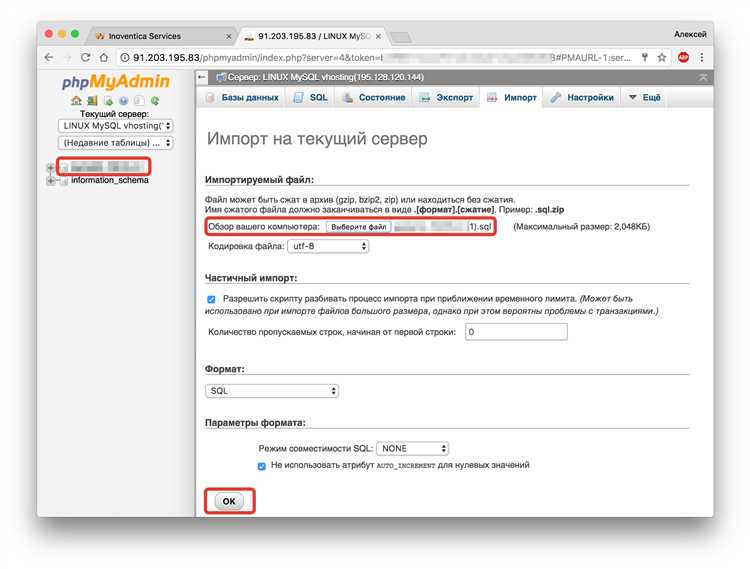
Для распаковки архива формата .7z через командную строку используется утилита 7z или 7za, входящая в состав пакета 7-Zip. В Linux её можно установить через пакетный менеджер:
sudo apt install p7zip-full– для Debian/Ubuntusudo dnf install p7zip p7zip-plugins– для Fedora
В Windows необходимо добавить путь к 7z.exe в переменную окружения PATH, если он ещё не добавлен. Обычно файл находится по пути: C:\Program Files\7-Zip\7z.exe.
Базовая команда для извлечения всех файлов из архива:
7z x архив.7zКлюч x сохраняет структуру директорий. Для извлечения в определённую директорию:
7z x архив.7z -oпуть\к\папкеПримеры:
7z x dump.7z -o/tmp/sql_backup– извлечь в каталог/tmp/sql_backup7z x D:\архивы\backup.7z -oD:\распаковано– для Windows
Если архив защищён паролем:
7z x архив.7z -pВашПарольДля отображения содержимого архива без распаковки:
7z l архив.7zДля извлечения только определённого файла или папки:
7z x архив.7z путь/к/файлу.sqlЕсли при извлечении возникают ошибки, проверьте:
- целостность архива – запустить
7z t архив.7z - наличие прав на запись в целевую папку
- кодировку путей (в некоторых случаях помогает запуск из среды с поддержкой UTF-8)
Определение формата и содержимого извлечённого SQL-файла
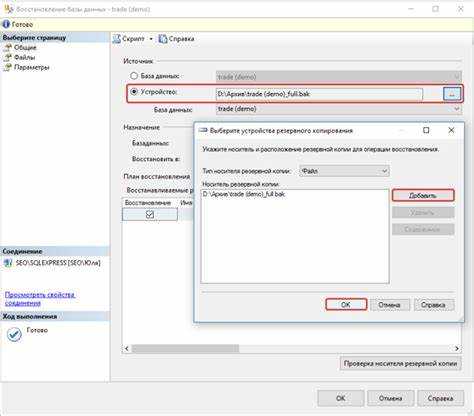
Для дампов в формате .sql важно определить, к какой СУБД он относится. В начале файла часто указывается специфическая информация: комментарии с параметрами команды дампа, версией сервера и структурой таблиц. Для MySQL характерны строки с `— MySQL dump` и `/*!…*/`, для PostgreSQL – команды вида `SET`, `CREATE EXTENSION`, а также `COPY` вместо `INSERT`. Если файл сжат отдельно (например, .sql.gz), его необходимо разархивировать перед анализом.
Проверь кодировку файла. Откройте его в текстовом редакторе, поддерживающем определение кодировок (например, Notepad++ или Sublime Text). Наиболее распространённые – UTF-8 и Windows-1251. Неверная кодировка приведёт к искажению данных при импорте, особенно если содержимое включает кириллицу.
Убедитесь, что файл не обрезан. Признаком обрыва может быть отсутствие завершающих операторов `COMMIT`, `UNLOCK TABLES` или `END`. Также стоит проверить размер файла: если он подозрительно мал для предполагаемой структуры базы, следует пересмотреть процесс извлечения из архива или повторно запросить файл.
Если файл содержит инструкции `DROP TABLE`, `CREATE TABLE` и `INSERT INTO`, это полный дамп, пригодный для восстановления всей базы. Если только `INSERT INTO`, дамп частичный, и потребуется предварительно создать структуру базы вручную или найти структурную часть отдельно.
Импорт SQL-файла в существующую базу данных
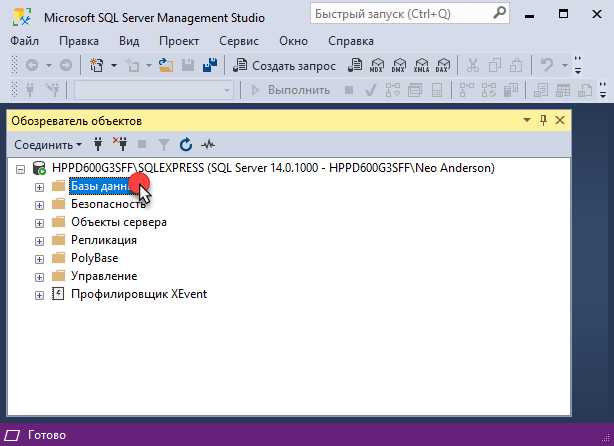
Перед импортом убедитесь, что база данных уже создана и пользователь обладает правами на запись. Для MySQL используйте команду:
mysql -u имя_пользователя -p имя_базы < путь_к_файлу.sql
Если файл содержит команды создания базы, предварительно удалите эти строки или выполните импорт в тестовую среду. В PostgreSQL импорт выполняется через psql:
psql -U имя_пользователя -d имя_базы -f путь_к_файлу.sql
Для SQLite примените:
sqlite3 имя_файла_базы < путь_к_файлу.sql
Если структура базы отличается от структуры в SQL-файле, возможны ошибки несовместимости. Перед импортом проверьте кодировку файла. Для UTF-8 без BOM используйте:
iconv -f utf-8 -t utf-8 путь_к_файлу.sql -o новый_файл.sql
При наличии внешних ключей отключите их перед импортом и включите после:
SET foreign_key_checks = 0; и SET foreign_key_checks = 1; для MySQL,
SET session_replication_role = replica; и SET session_replication_role = DEFAULT; для PostgreSQL.
Контролируйте наличие транзакций в файле. Если файл большой, используйте консоль, а не интерфейс phpMyAdmin или Adminer, чтобы избежать ограничений по размеру и времени выполнения.
После импорта проверьте целостность данных, наличие индексов и корректную работу триггеров, если они используются.
Создание новой базы данных для восстановления дампа
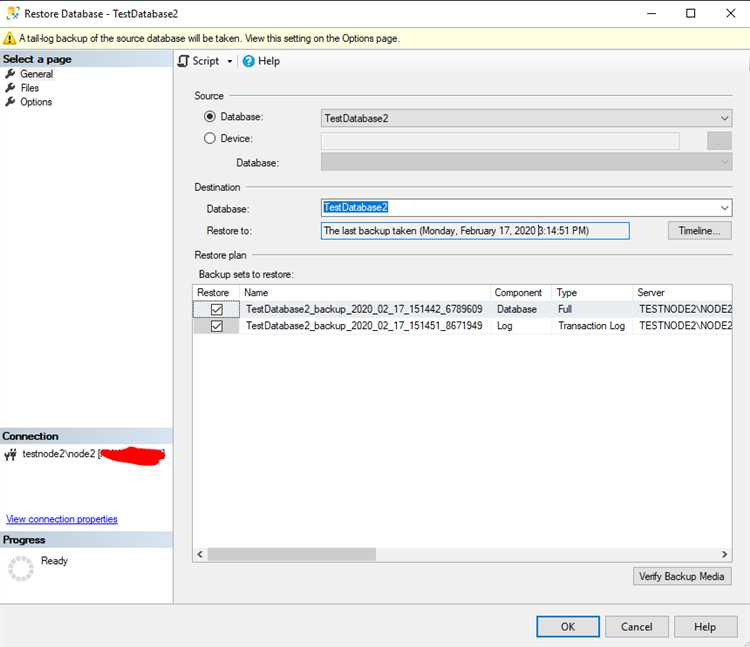
Перед началом восстановления необходимо вручную создать пустую базу данных с параметрами, соответствующими источнику дампа. Важно использовать ту же кодировку и сортировку, что были заданы в оригинальной базе, иначе возможны ошибки при импорте данных. Для большинства случаев это UTF8 и ru_RU.UTF-8 для PostgreSQL или utf8mb4 и utf8mb4_general_ci для MySQL.
Пример создания базы в PostgreSQL:
CREATE DATABASE восстановление
WITH ENCODING='UTF8'
LC_COLLATE='ru_RU.UTF-8'
LC_CTYPE='ru_RU.UTF-8'
TEMPLATE=template0;
Для MySQL:
CREATE DATABASE восстановление
CHARACTER SET utf8mb4
COLLATE utf8mb4_general_ci;
Пользователь, под которым будет производиться восстановление, должен иметь права на создание схем, таблиц, индексов и выполнение всех операций из дампа. Если права ограничены, восстановление завершится с ошибкой. Проверь, что подключение выполняется к нужному экземпляру СУБД, особенно в случае, если на сервере запущено несколько экземпляров с разными портами.
Если в дампе указано имя базы, отличное от создаваемой, можно использовать параметр переопределения при импорте (например, в pg_restore ключ -d указывает целевую базу). Это удобно при восстановлении на тестовом окружении без изменения самого архива.
Проверка корректности восстановленных данных после импорта
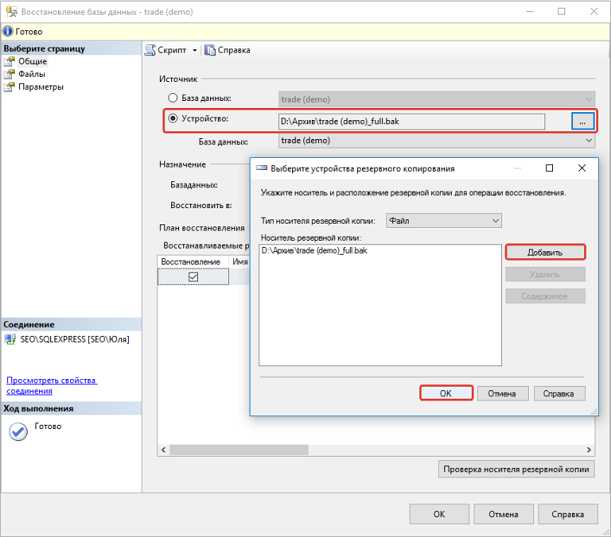
Второй важный момент – проверка наличия и целостности данных. Для этого используйте запросы, которые проверяют количество записей в таблицах. Несоответствие ожидаемого количества записей с восстановленным может означать, что часть данных не была восстановлена или была повреждена. Пример запроса для проверки количества строк в таблице: SELECT COUNT(*) FROM table_name;.
Третий этап – это проверка ссылочной целостности. Убедитесь, что все внешние ключи правильно ссылаются на существующие записи. Используйте запросы, которые проверяют наличие нарушений целостности, например, с помощью SELECT запросов с проверкой на отсутствие значений, которые должны быть связаны внешними ключами.
Для более детальной проверки целостности данных можно выполнить сравнение контрольных сумм таблиц до и после восстановления, если доступна исходная база или её резервная копия в другом формате. Это поможет выявить возможные изменения в данных.
Также стоит проверить функциональность базы данных, например, выполнить несколько типичных запросов, чтобы убедиться в корректности работы индексов, выполнения запросов и других функций базы данных. Наличие ошибок или замедление выполнения запросов может указывать на неполное или ошибочное восстановление.
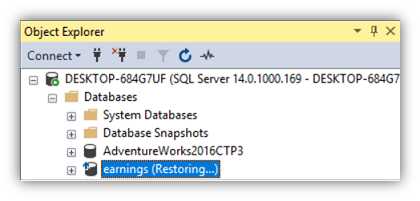
Вопрос-ответ:
Как восстановить базу SQL из архива 7z?
Для восстановления базы данных из архива 7z нужно выполнить несколько шагов. Сначала разархивируйте файл 7z с помощью программы, поддерживающей этот формат, например, 7-Zip. После распаковки архива получите файл резервной копии базы данных, который можно восстановить с помощью утилиты для работы с SQL, такой как `mysql` или `psql`, в зависимости от типа вашей базы данных. Пример команды для MySQL: `mysql -u username -p database_name < backup_file.sql`. Замените `username`, `database_name` и `backup_file.sql` на актуальные значения.
Какие программы нужны для разархивации файла 7z и восстановления базы SQL?
Для разархивации файла 7z подойдут такие программы, как 7-Zip или WinRAR, которые могут распаковывать архивы формата 7z. После разархивации необходимо использовать программу, соответствующую вашему типу базы данных. Например, для MySQL — это командная строка или утилита `mysql`, а для PostgreSQL — `psql`. Также можно использовать графические интерфейсы, такие как phpMyAdmin или pgAdmin, если не хочется работать с командной строкой.
Можно ли восстановить базу данных SQL без использования командной строки?
Да, восстановить базу SQL без командной строки можно с помощью графических интерфейсов, таких как phpMyAdmin для MySQL или pgAdmin для PostgreSQL. Эти программы предоставляют удобный пользовательский интерфейс, который позволяет импортировать файл резервной копии и восстановить базу данных несколькими кликами. Просто выберите нужную базу, найдите функцию импорта и укажите путь к файлу резервной копии.
Что делать, если файл резервной копии SQL поврежден или не открывается после разархивации?
Если файл резервной копии не открывается или поврежден, можно попробовать несколько вариантов. Во-первых, убедитесь, что архив был правильно разархивирован. Если ошибка сохраняется, попробуйте использовать программы для восстановления поврежденных архивов, такие как 7-Zip или другие специализированные утилиты. В случае, если база данных не восстановилась из-за повреждения SQL-файла, может понадобиться восстановление из предыдущих резервных копий или использование специальных утилит для восстановления данных из поврежденных баз.
Как проверить, что восстановление базы данных прошло успешно?
Чтобы убедиться в успешности восстановления базы данных, можно выполнить несколько проверок. Во-первых, подключитесь к базе данных через клиентскую программу, например, MySQL Workbench или pgAdmin, и проверьте наличие всех таблиц и данных. Также можно выполнить запросы, чтобы проверить, что данные отображаются корректно. Например, выполните команду `SELECT COUNT(*) FROM table_name;` для проверки количества записей в таблице. Если запросы выполняются успешно, а данные верны, восстановление прошло успешно.